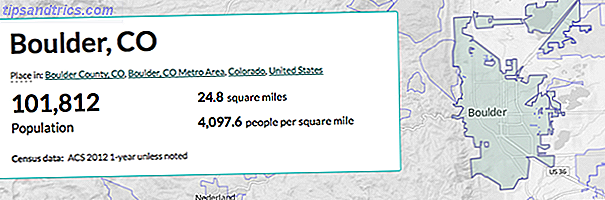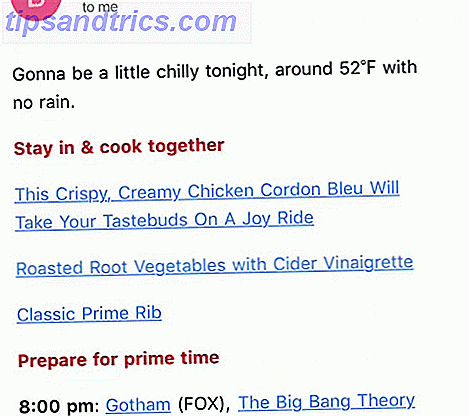Veel Windows-apps werken beter als je een numeriek toetsenblok op je toetsenbord hebt. (En het is geweldig om snel speciale tekens te typen. 15 Algemene symbolen die u kunt invoegen met de Alt-toets 15 Algemene symbolen die u kunt invoegen met de Alt-toets Uw toetsenbord heeft veel symbolen, maar er zijn nog veel meer die niet onmiddellijk toegankelijk zijn. .) Maar niet iedereen wil een toetsenbord van volledig formaat en maar heel weinig laptops zijn uitgerust met numpads.
Ontgrendel vandaag nog de cheat sheet "Windows Keyboard Shortcuts 101"!
Dit zal je aanmelden voor onze nieuwsbrief
Voer je e-mail in Ontgrendel Lees ons privacybeleidEr zijn tal van manieren om een cijferblok op uw computer te gebruiken, zelfs als uw toetsenbord er geen heeft. Sommige zijn ingebouwd, terwijl andere iets meer werk vergen. Maar een van deze oplossingen zal zeker aan uw behoeften voldoen.
1. Het toetsenbord op het scherm van Windows 10
Het schermtoetsenbord Tekst typen en klikken als u geen muis of toetsenbord kunt gebruiken Hoe u kunt typen en klikken als u geen muis of toetsenbord kunt gebruiken Hoe gebruikt u een computer als u geen standaard kunt gebruiken muis of toetsenbord? Met behulp van speciaal aangepaste software, natuurlijk! Meer informatie in Windows 10 heeft een numeriek toetsenblok dat u kunt gebruiken. Het is niet superhandig, omdat je op elk van de nummers moet klikken, maar als je het niet vaak nodig hebt, is het een gemakkelijke manier om te gaan.
Open eerst Windows PowerShell-opdrachtprompt vs. Windows PowerShell: wat is het verschil? Opdrachtprompt versus Windows PowerShell: wat is het verschil? Windows-gebruikers kunnen zich redden zonder de Command Prompt of PowerShell te gebruiken. Maar met Windows 10 en nieuwe functies om de hoek, misschien is het hoog tijd dat we het hebben geleerd. Lees verder . Druk op Windows + X (of klik met de rechtermuisknop op de menuknop van Windows) en klik in het menu dat verschijnt op Windows PowerShell .
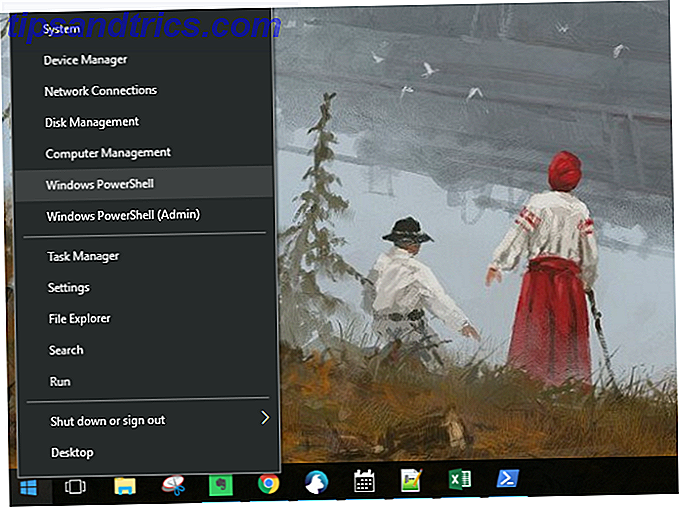
Wanneer de opdrachtprompt verschijnt, typt u " osk " en drukt u op Enter .

Wanneer het schermtoetsenbord voor het eerst verschijnt, is er geen numeriek toetsenblok. Klik op de knop Opties in de rechterbenedenhoek en vink dan Schakel numeriek toetsenbord aan .

Druk ten slotte op de NumLock- knop om het toetsenblok te openen.

Wanneer u nu een nummer uit het numpad moet typen, klikt u er gewoon op op het toetsenbord op het scherm. Dit werkt ook met modificatietoetsen: druk gewoon op Alt, Ctrl of een andere knop die u nodig hebt en klik vervolgens op het cijfer op het numerieke toetsenbord.
2. Numeriek toetsenbord emulators
Voor een meer specifieke (en minder scherm-real-estate-intensieve) optie, kunt u een numerieke pad-emulator downloaden. Er zijn veel opties die er zijn - ik ging met Numpad Emulator, die ik vond op SourceForge.

Net als het schermtoetsenbord, klikt u op een van de nummers om het numerieke getal in elke app te typen.
Als je suggesties hebt voor goede numerieke toetsenemulators, deel deze dan in de onderstaande opmerkingen!
3. Laptop NumLock
Veel laptops pakken het ontbreken van een numeriek toetsenblok aan door een verborgen numeriek toetsenblok te gebruiken dat wordt geactiveerd door de NumLock-toets. De nummers worden meestal gemarkeerd in een andere kleur dan die van de gewone toetsen - ze zijn vaak grijs of blauw. Ze delen ook vaak de 7, 8 en 9 toetsen in de cijferrij.
Als u de cijfertoetsen wilt activeren, zoekt u de cijfertoets (meestal met het label NumLock, Num Lk of Num). Mogelijk moet u op de Fn of Shift-toets drukken om het te laten werken. Nu werken die toetsen als het numerieke toetsenbord voor uw laptop. Druk gewoon opnieuw op de cijferslot om deze functie uit te schakelen.
4. Nummerblokken van iPhone en iPad
Er zijn een paar apps beschikbaar waarmee u uw iPhone of iPad als een numeriek toetsenbord kunt gebruiken. Het kost niet zoveel als een fysiek toetsenbord, maar je krijgt nog steeds het gemak van snel typen en het niet opgeven van schermruimte. Net als desktop-emulators zijn er veel opties en elk ervan is een beetje anders. NumPad is een gratis optie die TightVNC gebruikt om verbinding te maken met uw computer.

Als u bereid bent $ 6, 99 te betalen, is TouchPad een mooiere en veelzijdigere optie.
Veel opties vereisen dat u een kleine ontvanger-app op uw computer installeert. Daarna synchroniseer je gewoon je telefoon of tablet en begin je te typen!
5. AutoHotKey gebruiken als een nummerblok
Als u een ingebouwde oplossing wilt die geen toetsenbord op het scherm of een laptop nodig heeft, is AutoHotKey een geweldige oplossing. Als u niet bekend bent met de app, bekijk dan onze introductie tot AHK 10+ Cool AutoHotkey-scripts en hoe u uw eigen 10+ coole AutoHotkey-scripts kunt maken. Hoe u uw eigen AutoHotkey maakt, is een eenvoudige manier om snelkoppelingen naar uw computer toe te voegen. U kunt kant-en-klare scripts downloaden of uw eigen scripts schrijven. We laten u zien dat u productiever wordt met geautomatiseerde sneltoetsopdrachten. Lees meer (en download enkele coole scripts terwijl je bezig bent).
Hier is een script waarmee je de Caps Lock-toets kunt gebruiken om je nummertoetsen als numerieke toetsenblok te verzenden:
SetCapsLockState, AlwaysOff #If GetKeyState("CapsLock", "P") 1::Numpad1 2::Numpad2 3::Numpad3 4::Numpad4 5::Numpad5 6::Numpad6 7::Numpad7 8::Numpad8 9::Numpad9 0::Numpad0 Dit script zorgt ervoor dat uw Caps Lock-toets niet normaal functioneert, maar hoe vaak gebruikt u dat eigenlijk?
Als u de Caps Lock-toets wilt gebruiken als een schakelaar voor het verzenden van numerieke toetsen op het toetsenblok, vervangt u de eerste twee regels door deze enkele:
#If GetKeyState("CapsLock", "T") Wanneer Caps Lock is ingeschakeld, worden uw nummers nu als toetsenbloknummers verzonden.
Je kunt allerlei nuttige dingen doen met AHK en het numerieke toetsenbord. Ik moest bijvoorbeeld kogels maken in Excel, wat je kunt doen met Alt + Numpad 7 . Ik heb geen nummerblok, dus heb ik een script opgeklopt dat Alt + # heeft verzonden als Alt + Numpad # (! 7 ::! Numpad7). Als je bereid bent om te experimenteren, kun je vrijwel elk probleem oplossen.
6. Koop een extern numeriek toetsenbord
Als u een numpad veel moet gebruiken, kunt u deze optie gebruiken. Externe nummerblokjes zijn precies wat ze klinken: een klein cijferblok dat u via USB of Bluetooth op uw computer aansluit. Ze zijn zeer betaalbaar:
USB Numeriek Toetsenbord, Jelly Comb Draagbaar Slank Mini Aantalkussentje voor Laptop Desktop Computer PC, Grootformaat 19 Sleutel, Grote Drukletters - Zwart USB Numeriek Toetsenbord, Jelly Kam Draagbaar Slank Mini Nummerblok voor Laptop Desktop Computer PC, Groot formaat 19 Sleutel, Groot Letters afdrukken - zwart Koop nu bij Amazon $ 8, 99
En hoewel deze optie waarschijnlijk het meeste kost, is het toch doodeenvoudig om numpad-toetsen op uw computer te gebruiken. Het fysieke toetsenbord maakt het ook veel sneller om veel getallen te typen.
Geen nummerblok? Geen probleem!
Voorbij zijn de dagen dat je de computer of het toetsenbord van iemand anders moet gebruiken wanneer je een numeriek toetsenbord nodig hebt. En u hoeft geen symbolen te kopiëren en te plakken. 3 manieren om Chinese symbolen en andere vreemde tekens te typen in Windows 3 Manieren om Chinese symbolen en andere vreemde tekens in Windows in te voeren U moet uiteindelijk vreemde tekens gebruiken in Windows. Het gebruik ervan kan lastig zijn als je niet weet wat je doet. Gelukkig kan Windows buitenlandse tekens op verschillende manieren spellen. Lees Meer dat u net zo gemakkelijk kunt typen met alt-codes.
Gebruik een van deze manieren om een numeriek toetsenbord te emuleren of toe te voegen aan uw computer en u bent klaar om te beginnen.
Hoe krijg je numerieke toetsenbordfunctionaliteit op je computer? Laat ons weten wat voor u werkt in de comments hieronder!